iPad的重量輕,體積小,使其成為日常娛樂和商務的理想工具。 您是否曾在電子郵件中收到過無法在iPad上打開的重要PowerPoint演示文稿? PowerPoint是最好的演示軟件,廣泛用於商業和教育。 但是,Apple不允許您直接 在iPad上播放PowerPoint演示文稿.
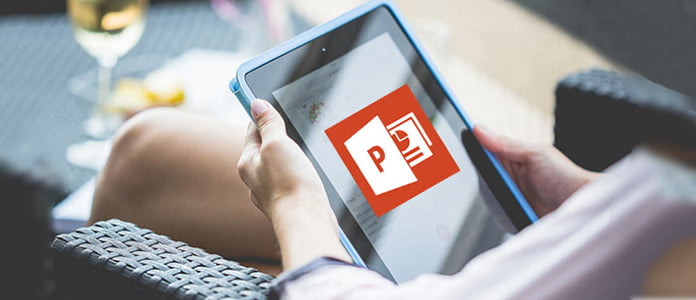
如何在iPad上查看PowerPoint? 你可能會問。 也許您應該依靠某些PowerPoint應用程序來 在iPad上打開PPT 為了你。 在這篇文章中,我們將向您展示三個易於使用的iPad PowerPoint應用程序。 此外,我們將告訴您將PowerPoint轉換為視頻和圖片的簡單方法,然後您可以輕鬆在iPad上檢查PowerPoint內容。
在本文的第一部分,我們將向您展示三種適用於iPad的流行PowerPoint應用程序。 無論您是要查看出色的在線PowerPoint演示文稿,共享自己的PPT文件還是在iPad上播放PowerPoint,都可以使用這些PowerPoint應用程序輕鬆實現。
Slideshare的 (在iPad上查看/共享PowerPoint)
SlideShare是一個非常受歡迎的PowerPoint應用程序,可幫助您在iPad上發現,共享和呈現PowerPoint演示文稿。 打開此功能強大的iPad版PowerPoint應用,您可以訪問數百萬個精彩的PowerPoint演示文稿。 此外,對於那些有用的PowerPoint文件,您可以將其保存以供以後查看。 此PowerPoint應用程序還使您可以在社交媒體資料上共享演示文稿。 因此,它可以作為在線共享演示文稿的最佳平台。

滑動口袋 (在iPad上創建PowerPoint)
使用第一個iPad版PowerPoint應用程序,您可以在iPad上輕鬆播放和共享演示文稿。 如果要創建PowerPoint演示文稿,也許最好的選擇是SlidePocket。 SlidePocket是演示文稿創建者應用程序,可以幫助您簡化演示文稿。 它使您可以基於智能預定義模板創建演示文稿。 此外,您可以使用精美的照片和時尚的主題來使您的觀點顯得美麗。

Microsoft PowerPoint中 (在iPad上查看/編輯PowerPoint)
當您從業務合作夥伴處收到PowerPoint演示文稿時,想要在iPad上進行檢查和編輯時,該使用Microsoft PowerPoint了。 Microsoft PowerPoint是iPad Pro的專業PowerPoint創建和編輯應用程序。 它具有桌面Microsoft PowerPoint的幾乎所有功能。 有了它的幫助,您可以將演示文稿導入並演示到iPad。 此外,您還可以在iPad上編輯PowerPoint文件。
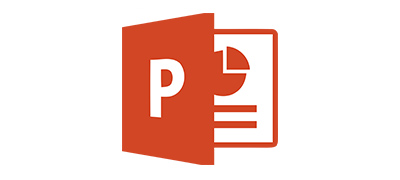
如果只想在iPad上檢查PowerPoint內容,還可以將PowerPoint轉換為視頻或圖片。 要將PPT轉換為視頻,可以遵循以下指南。 在這裡我們真誠推薦專業 PowerPoint到視頻轉換器 幫助您將PowerPoint轉換為視頻。 您可以免費下載並嘗試。
步驟 1 啟動PowerPoint到視頻轉換器

在PC / Mac上下載,安裝並運行此PowerPoint到視頻轉換軟件。 選擇“轉換為視頻”
步驟 2 添加PowerPoint演示文稿

單擊“添加PPT文件”按鈕以將PPT演示文件導入到該程序。
步驟 3 進行視頻設置

它提供了兩種轉換模式供您選擇:“自動模式”和“高級模式”。
自動模式: 通過設置過渡時間讓PowerPoint頁面自動滑動。
高級設置: 手動播放PPT文件,您可以保留/忽略/記錄PowerPoint的敘述。
您可以根據需要自由選擇合適的輸出視頻格式,包括MP4,AVI,WMV,MOV,M4V等。
步驟 4 將PowerPoint轉換成視頻

單擊“開始”將PowerPoint轉換為視頻。 片刻之後,原始的PowerPoin文件將被轉換為視頻。 然後,您可以將其傳輸到iPad或更好的播放。


不要錯過: 如何將文件傳輸到iPad
除了將PowerPoint轉換為視頻之外,您還可以將PPT轉換為PDF,然後將其傳輸到iPad。 您可以按照在線轉換軟件將PowerPoint更改為PDF。
1。 導航到 PowerPoint到PDF轉換站點 在您的瀏覽器上。

2.單擊“選擇文件”按鈕以導入PowerPoint演示文稿。

3.選擇合適的模式和輸出格式。
4.單擊“轉換”以在計算機上將PowerPoint轉換為PDF。

從PowerPoint到PDF的轉換將需要一些時間。 然後它將自動將轉換後的PDF文件下載到您的PC / Mac。
在本文中,我們討論了一些適用於iPad的PowerPoint應用程序。 無論您是要在iPad上播放PowerPoint文件,還是要創建/編輯PPT演示文稿,這些PowerPoint應用程序都可以為您帶來極大的幫助。 此外,我們向您展示了將PowerPoint轉換為視頻/ PDF的有效方法。 使用此方法,您還可以在iPad上查看演示文稿。